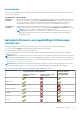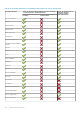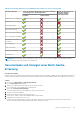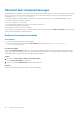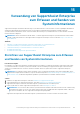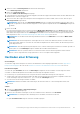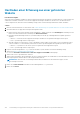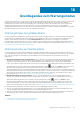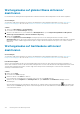Users Guide
Table Of Contents
- SupportAssist Enterprise Version 2.0.60 Benutzerhandbuch
- Übersicht
- Erste Schritte mit SupportAssist Enterprise
- Einrichten von SupportAssist Enterprise auf dem lokalen System
- Einrichten von SupportAssist Enterprise für Remote-Geräte
- Bewerten von SupportAssist Enterprise
- Herunterladen des SupportAssist Enterprise-Installationspakets
- Installieren oder Aktualisieren von SupportAssist Enterprise
- Mindestanforderungen für die Installation und Verwendung von SupportAssist Enterprise
- Installieren von SupportAssist Enterprise
- Upgrade von SupportAssist Enterprise
- Migration zu SupportAssist Enterprise
- Verwendung von SupportAssist Enterprise ohne Registrierung
- Registrieren von SupportAssist Enterprise
- Einrichten eines SELinux-aktivierten Systems für den Empfang von Warnungen
- Öffnen der SupportAssist Enterprise-Benutzeroberfläche
- Anmeldung bei SupportAssist Enterprise
- Abmelden von SupportAssist Enterprise
- Hinzufügen von Geräten
- Methoden zum Hinzufügen von Geräten
- Gerätetypen und verwendbare Geräte
- Hinzufügen eines Servers oder Hypervisors
- Hinzufügen eines iDRAC
- Hinzufügen eines Gehäuses
- Hinzufügen eines Netzwerkgeräts
- Hinzufügen eines PowerVault Speicher-Arrays der Reihe MD
- Hinzufügen einer EqualLogic-Speicherlösung der PS-Serie
- Hinzufügen einer Speicherlösung der Compellent SC-Reihe
- Hinzufügen eines Fluid File System NAS-Geräts
- Hinzufügen von Software
- Hinzufügen einer Lösung
- Hinzufügen einer virtuellen Maschine
- Hinzufügen eines Geräts durch Duplizierung
- Verwalten von Geräteermittlungsregeln
- Anzeigen von Fällen und Geräten
- Standortintegrität überwachen
- Arbeiten mit Erweiterungen
- Arten von Erweiterungen
- Unterstützung für die Einrichtung eines Adapters oder Remote-Collectors
- Erste Schritte beim Hinzufügen von Geräten, die von Systemverwaltungskonsolen verwaltet werden
- Adapter - Übersicht
- Einrichten des OpenManage Essentials-Adapters
- Einrichten des Microsoft System Center Operations Manager-Adapters
- Management Packs für die Bestandsaufnahme von Geräten, die von Operations Manager verwaltet werden
- Einrichten des OpenManage Enterprise-Adapters
- Anzeigen des Fensterbereichs „Adapterübersicht“
- Anzeigen der vom Adapter inventarisierten Geräte
- Synchronisieren des Adapters
- Adapter bearbeiten
- Adapter löschen
- Ungefähr erforderliche Zeit zum Zuweisen von Anmeldeprofilen
- Remote Collector-Übersicht
- Mindestanforderungen für die Einrichtung eines Remote-Collectors
- Einrichten der Remote-Sammlung
- Anzeigen von Erfassungen für Geräte, die einem Remote Collector zugeordnet sind
- Anzeigen des Fensterbereichs „Remote Collector-Übersicht“
- Anzeigen von Geräten, die einem Remote Collector zugeordnet sind
- Remote-Collector bearbeiten
- Remote-Collector löschen
- Gerätegruppierung
- Verwalten von Geräte-Anmeldeinformationen
- Gerätebestand validieren
- Verwalten von SupportAssist Enterprise-Funktionen
- Aktivieren oder Deaktivieren der Überwachung eines Geräts
- Umfassende Ermittlung durchführen
- Installieren oder Aktualisieren von OMSA unter Verwendung von SupportAssist Enterprise
- Konfigurieren der SNMP-Einstellungen mithilfe von SupportAssist Enterprise
- Anzeigen und Aktualisieren der Kontaktinformationen
- Anzeigen und Aktualisieren von Informationen zum Ersatzteilversand
- Integration von SupportAssist Enterprise in TechDirect-Konto
- Konfigurieren der Proxy-Servereinstellungen
- Konnektivitätstest
- Testen der Fall-Erstellung
- Löschen des Systemereignisprotokolls
- Automatische Aktualisierung
- Ein Gerät löschen
- Konfigurieren von E-Mail-Benachrichtigungen
- Konfigurieren der Erfassungseinstellungen
- Voraussetzungen für das Erfassen von Systeminformationen
- Aktivieren oder Deaktivieren der automatischen Erfassung von Systeminformationen bei Erstellung eines Falls
- Aktivieren oder Deaktivieren von Analyseerfassungen
- Aktivieren oder Deaktivieren der regelmäßigen Erfassung von Systeminformationen von allen Geräten
- Aktivieren oder Deaktivieren der Erfassung von Identitätsinformationen
- Aktivieren oder Deaktivieren der Erfassung von Systeminformationen
- Aktivieren oder Deaktivieren des automatischen Uploads von Sammlungen
- Aktivieren oder Deaktivieren von Analyseerfassungen
- Anzeigen von Erfassungen
- Anzeigen einer Erfassung von der Seite „Geräte“
- Anzeigen einer Erfassung aus der Seite „Erfassungen“
- Verfeinern von Erfassungen basierend auf einem Datumsbereich
- Konfigurationsansicht
- Gemeldete Elemente aus regelmäßigen Erfassungen von Servern
- Herunterladen und Anzeigen einer Multi-Geräte-Erfassung
- Übersicht über Analyseerfassungen
- Verwendung von SupportAssist Enterprise zum Erfassen und Senden von Systeminformationen
- Einrichten von SupportAssist Enterprise zum Erfassen und Senden von Systeminformationen
- Starten der Erfassung von Systeminformationen von einem einzelnen Gerät
- Starten der Erfassung von Systeminformationen von mehreren Geräten
- Hochladen einer Erfassung
- Hochladen einer Erfassung aus einer getrennten Website
- Grundlegendes zum Wartungsmodus
- SupportAssist Enterprise-Benutzergruppen
- Manuelles Konfigurieren der SNMP-Einstellungen
- Manuelles Konfigurieren des Warnungsziels auf einem Server
- Manuelles Konfigurieren des Warnungsziels eines Servers mithilfe der Skriptdatei auf einem Server unter Windows
- Manuelles Konfigurieren des Warnungsziels auf einem Server unter Windows
- Manuelles Konfigurieren des Warnungsziels eines Servers mithilfe der Skriptdatei auf einem Server unter Linux
- Manuelles Konfigurieren des Warnungsziels eines Servers unter Linux
- Manuelles Konfigurieren des Warnungsziels des iDRAC über das Internet
- Manuelles Konfigurieren des Warnungsziels auf einem Netzwerkgerät
- Manuelles Konfigurieren des Warnungsziels auf einem Server
- Verwalten von SupportAssist Enterprise-Warnungen in TechDirect
- Weitere nützliche Informationen
- Überwachen von Servern auf Hardwareprobleme
- Unterstützung für die automatische Installation oder Aktualisierung von OMSA
- Unterstützung für die automatische Konfiguration der SNMP-Einstellungen
- Installieren des Patches für SupportAssist Enterprise
- Aktivieren oder Deaktivieren von API-Schnittstelleneinstellungen
- Anmelden bei TechDirect
- Umfassende Ermittlung
- Gerätekorrelation
- Zuordnungsansicht
- Erkennung von Hardwareproblemen bei Attached-Storage-Geräten
- Unterstützung für OEM-Geräte
- Installieren von Net-SNMP auf einem Server unter Linux
- Konfigurieren des sudo-Zugriffs für SupportAssist Enterprise auf einem Server unter Linux
- Sicherstellen einer erfolgreichen Kommunikation zwischen der SupportAssist Enterprise-Anwendung und dem SupportAssist Enterprise-Server
- Zugreifen auf die SupportAssist Enterprise-Anwendungsprotokolle
- Handhabung von Ereignisstürmen
- Zugreifen auf die kontextabhängige Hilfe
- Anzeigen der Produktinformationen zu SupportAssist Enterprise
- Deinstallieren von SupportAssist Enterprise
- Identifizieren der PowerEdge-Server-Serie
- Fehlerbehebung
- Installieren von SupportAssist Enterprise
- Registrierung von SupportAssist Enterprise
- Öffnen der SupportAssist Enterprise-Benutzeroberfläche
- Anmeldung bei SupportAssist Enterprise
- Gerät konnte nicht hinzugefügt werden
- Adapter kann nicht hinzugefügt werden
- Remote-Collector kann nicht hinzugefügt werden
- Getrennt
- OMSA ist nicht installiert
- SNMP nicht konfiguriert
- Neue Version von OMSA verfügbar
- SNMP konnte nicht konfiguriert werden
- SNMP-Konfiguration kann nicht überprüft werden
- OMSA kann nicht installiert werden.
- Die OMSA-Version kann nicht überprüft werden
- OMSA nicht unterstützt
- Gerät kann nicht erreicht werden
- Es konnten keine Systeminformationen gesammelt werden
- Ungenügend Speicherplatz, um Systeminformationen zu sammeln
- Erfassung kann nicht exportiert werden
- Systeminformationen können nicht gesendet werden
- Authentifizierung fehlgeschlagen
- Löschen des Systemereignisprotokolls fehlgeschlagen
- Wartungsmodus
- Automatische Aktualisierung
- Geräte-Anmeldeinformationen können nicht bearbeitet werden
- Automatische Fallerstellung
- Geplante Aufgaben
- SupportAssist Enterprise-Dienste
- QuickInfo kann in Mozilla Firefox nicht angezeigt werden
- Andere Dienste
- Security (Sicherheit)
- Protokolle
- Benutzeroberfläche von SupportAssist Enterprise
- SupportAssist Enterprise Registrierungsassistent
- Anmeldungsseite
- Standortintegrität
- Seite Fälle
- Seite „Geräte“
- Bestandsvalidierung am Standort
- Seite „Gerätegruppen“
- Verwalten der Geräteermittlungsregel
- Konto-Anmeldeinformationen verwalten
- Anmeldeprofile verwalten
- Seite „Erfassungen“
- Analyseerfassungen
- Erweiterungen
- Einstellungen
- Netzwerkkonnektivitätstest
- SupportAssist Enterprise-Test
- Fehlercodes – Anhang
- SupportAssist Enterprise-Ressourcen
- Kontaktaufnahme mit Dell EMC
Grundlegendes zum Wartungsmodus
Die Wartungsmodus-Funktion setzt die Funktionen für die Warnungsverarbeitung und die automatische Fall-Erstellung von SupportAssist
Enterprise aus, wodurch die Erstellung unnötiger Support-Fälle während eines Warnungssturms oder während einer geplanten
Wartungsaktivität vermieden wird. Wenn ein Warnungssturm von einem überwachten Gerät empfangen wird, versetzt SupportAssist
Enterprise das Gerät automatisch in den Wartungsmodus. Sie können die Wartungsmodus-Funktion auch vor einer geplanten
Wartungsaktivität manuell aktivieren, um die Funktion zur automatischen Erstellung von Fällen vorübergehend aufzuheben. Die folgenden
Abschnitte enthalten weitere Informationen über die Wartungsmodus-Funktion.
Wartungsmodus auf globaler Ebene
Der Wartungsmodus auf globaler Ebene versetzt alle überwachten Geräte in den Wartungsmodus, wobei die Warnungsverarbeitung und
die automatische Fall-Erstellung für alle Geräte angehalten wird. Während sich SupportAssist im Wartungsmodus auf globaler Ebene
befindet, wird in SupportAssist Enterprise ein gelbes Wartungsmodus-Banner oben auf der Seite angezeigt. Sie können den
Wartungsmodus auf globaler Ebene aktivieren, um zu verhindern, dass bei Ausfällen oder einer routinemäßigen Wartungsaktivität nicht
benötigte Support-Fälle erstellt werden. Anweisungen zur Aktivierung des Wartungsmodus auf globaler Ebene finden Sie unter Aktivieren
oder Deaktivieren des Wartungsmodus auf globaler Ebene.
Wartungsmodus auf Geräte-Ebene
Der Wartungsmodus auf Geräte-Ebene unterbindet die Warnungsverarbeitung und die automatische Fall-Erstellung für ein bestimmtes
Gerät. Für alle anderen überwachten Geräte verarbeitet SupportAssist Enterprise weiterhin Warnungen und erstellt nach wie vor Support-
Fälle, wenn die Warnungen für die Erstellung eines Falls qualifiziert sind. Der Wartungsmodus auf Geräte-Ebene wird wie folgt
implementiert:
● Automatischer Wartungsmodus auf Geräte-Ebene: Wenn SupportAssist Enterprise 10 oder mehr gültige Hardware-Warnungen
innerhalb von 60 Minuten von einem bestimmten Gerät empfängt, versetzt SupportAssist Enterprise das Gerät standardmäßig
automatisch in den Wartungsmodus. Das Gerät verbleibt 30 Minuten lang im Wartungsmodus, sodass Sie das Problem beheben
können, ohne zusätzliche Support-Fälle für das Gerät zu erstellen. Außerdem wird eine E-Mail-Benachrichtigung an die primären und
sekundären Kontakte gesendet, und das Gerät zeigt das Wartungsmodus-Symbol
auf der Seite Geräte an. Nach Ablauf von 30
Minuten wird das Gerät automatisch aus dem Wartungsmodus entfernt, wodurch SupportAssist Enterprise die normale
Warnungsverarbeitung für das Gerät wieder aufnehmen kann. Falls erforderlich, können Sie das Gerät bis zur Lösung des Problems im
Wartungsmodus belassen, indem Sie den Wartungsmodus manuell aktivieren. Sie können ein Gerät auch vor Ablauf der 30 Minuten aus
dem automatisierten Wartungsmodus entfernen. Anweisungen zum Aktivieren oder Deaktivieren des Wartungsmodus auf Geräte-
Ebene finden Sie unter Aktivieren oder Deaktivieren des Wartungsmodus auf Geräte-Ebene.
● Manueller Wartungsmodus auf Geräte-Ebene: Wenn Sie eine Wartungsaktivität auf einem Gerät geplant haben und nicht
möchten, dass SupportAssist Enterprise automatisch Supportfälle erstellt, können Sie das Gerät in den Wartungsmodus versetzen.
Während der Wartungsmodus aktiviert ist, zeigt das Gerät das Wartungsmodus-Symbol
auf der Seite Geräte an. Nach
Abschluss der Wartungsaktivität können Sie das Gerät aus dem Wartungsmodus nehmen, wodurch SupportAssist Enterprise die
normale Verarbeitung der von diesem Gerät stammenden Warnungen wiederaufnehmen kann. Anweisungen zum Versetzen eines
Geräts in den Wartungsmodus auf Geräte-Ebene finden Sie unter Aktivieren oder Deaktivieren des Wartungsmodus auf Geräte-Ebene.
Die Wartungsmodi auf globaler Ebene und Geräte-Ebene funktionieren unabhängig voneinander. Beispiel:
● Wenn ein Gerät in den manuellen Wartungsmodus versetzt wurde, bleibt das Gerät weiterhin im manuellen Wartungsmodus, auch
wenn der Wartungsmodus auf globaler Ebene aktiviert und anschließend deaktiviert wird.
● Wenn ein Gerät in den automatischen Wartungsmodus versetzt wurde, bleibt das Gerät weiterhin für 30 Minuten im automatischen
Wartungsmodus, auch wenn der Wartungsmodus auf globaler Ebene aktiviert und anschließend deaktiviert wird.
Themen:
• Wartungsmodus auf globaler Ebene aktivieren/deaktivieren
• Wartungsmodus auf Geräteebene aktivieren/deaktivieren
16
Grundlegendes zum Wartungsmodus 129